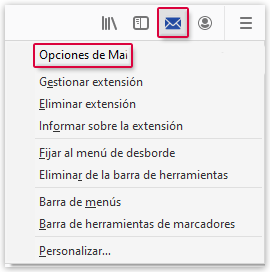Utilizar una versión obsoleta de GMX MailCheck podría provocar errores en la extensión. Normalmente, MailCheck se actualiza automáticamente. No obstante, en algunos casos puede ser necesario actualizar MailCheck manualmente.
-
Abra el diálogo Configuración.
- Si se encuentra en modo minimizado, haga clic en el icono de carta de la barra de herramientas y, a continuación, en el icono de engranaje.
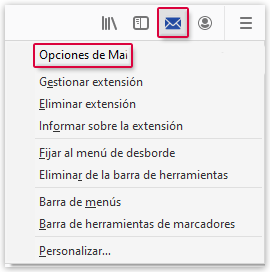
- Si está en el modo maximizado, haga clic en el icono de llave inglesa de la barra de herramientas.
![Einstellungen öffnen]()
Se abrirá el Diálogo de configuración.
-
Seleccione la pestaña Elementos básicos.
-
Haga clic en el botón Buscar actualizaciones.
-
Si se le notifica que hay una nueva versión disponible, haga clic en el botón Aceptar.
-
Tiene las siguientes opciones:
- Si tiene contenido importante abierto, haga clic en el botón Esperar. Cierre el contenido importante y reinicie Firefox.
- Si no tiene ningún contenido importante abierto, haga clic en el botón Reiniciar ahora.
Se reiniciará Firefox y actualizará MailCheck con la versión más reciente.